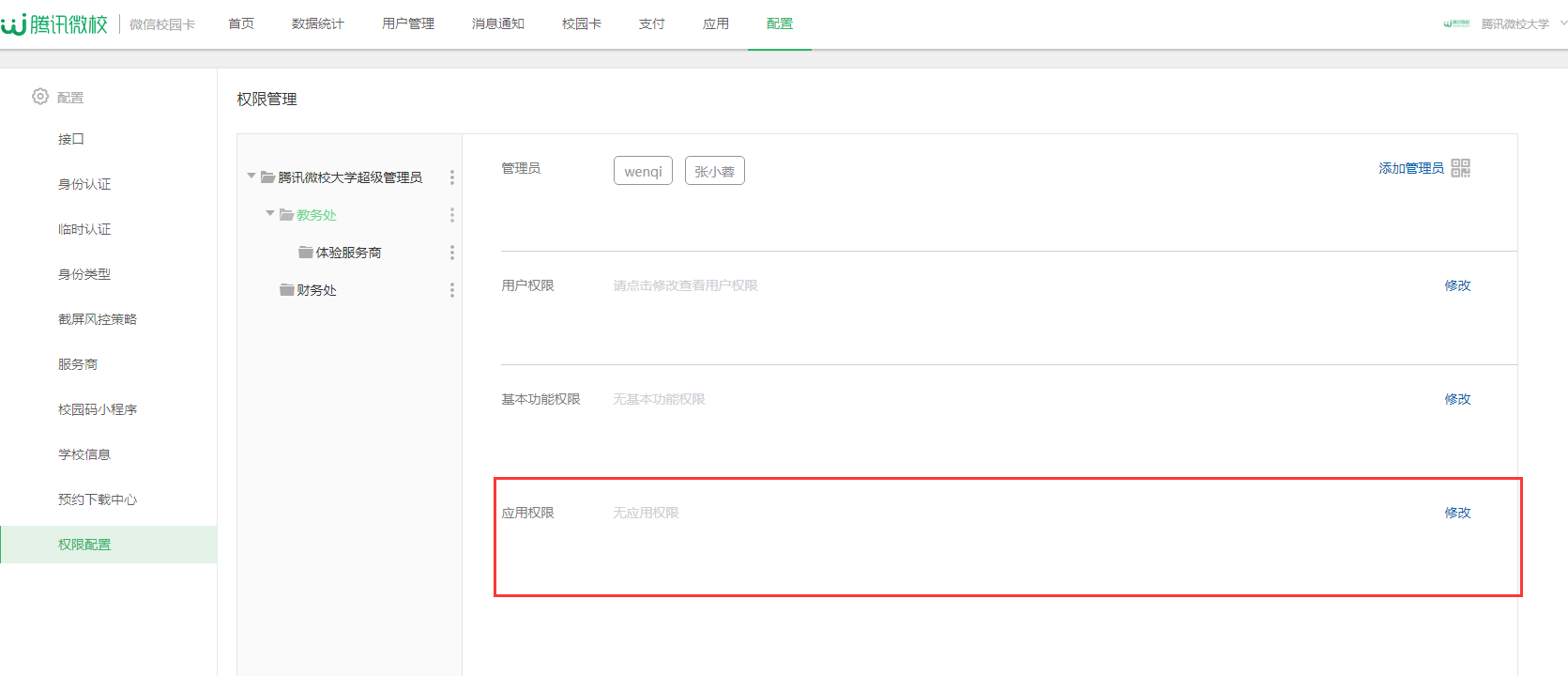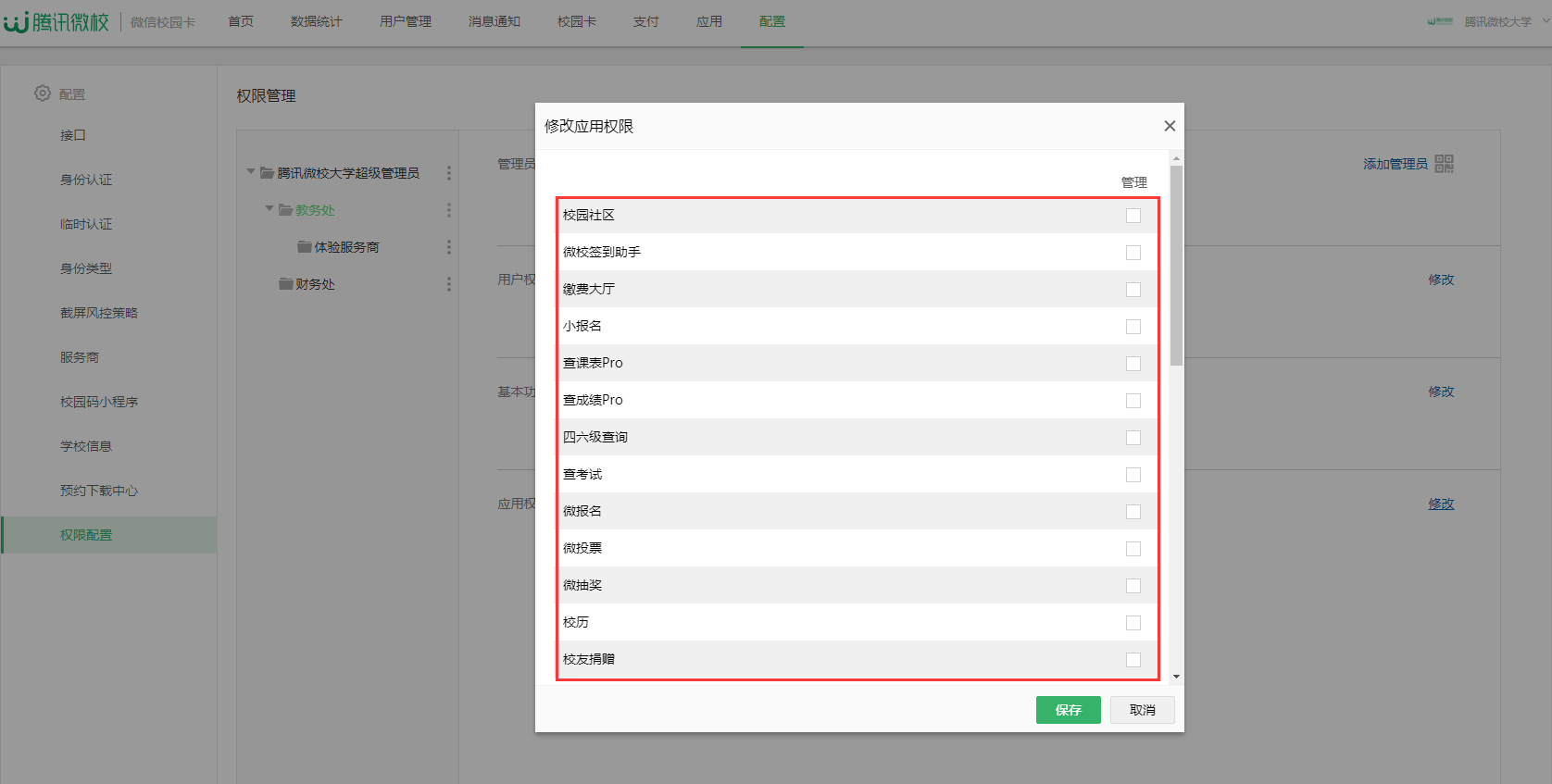# 权限配置
# 概述
超级管理员拥有电子卡平台的最高权限,可增/删普通管理员,设置管理员和服务商权限等。
# 1.超级管理员
# 超级管理员权限
超级管理员拥有管理后台所有权限:
- 用户权限:查看和管理所有分组和用户
- 基础功能权限:消息通知、数据统计、校园卡配置、配置、临时认证功能的使用权限
- 应用权限:应用的管理权限
# 添加超级管理员
在 电子卡管理平台 (opens new window) 用户管理页面,点击「添加用户」,添加新超管的用户信息,此处必须填写手机号码(若已添加请忽略)
点击「配置-权限配置」选择「XX 学校超级管理员组」,搜索需要添加的管理员姓名,发送二维码给新超管绑定手机即可添加成功。
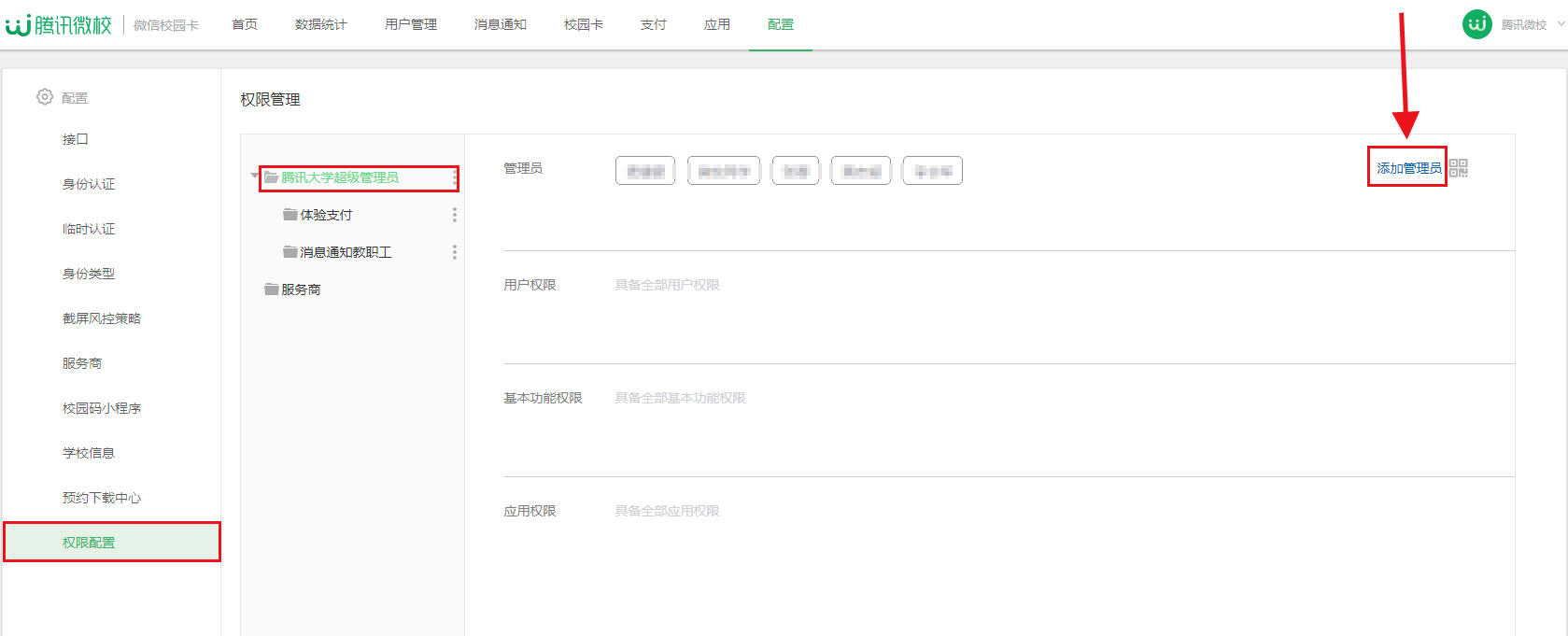
# 2.普通管理员
# 普通管理员
普通管理员可管理电子卡平台部分功能,其权限由超级管理员根据需求进行配置。
# 添加普通管理员
在 电子卡管理平台 (opens new window) 用户管理页面,添加新管理员的用户信息,且必须填写手机号码(若已添加过可忽略)
点击「配置-权限配置」,新增一个普通管理员分组,名称可自定义,如教职工
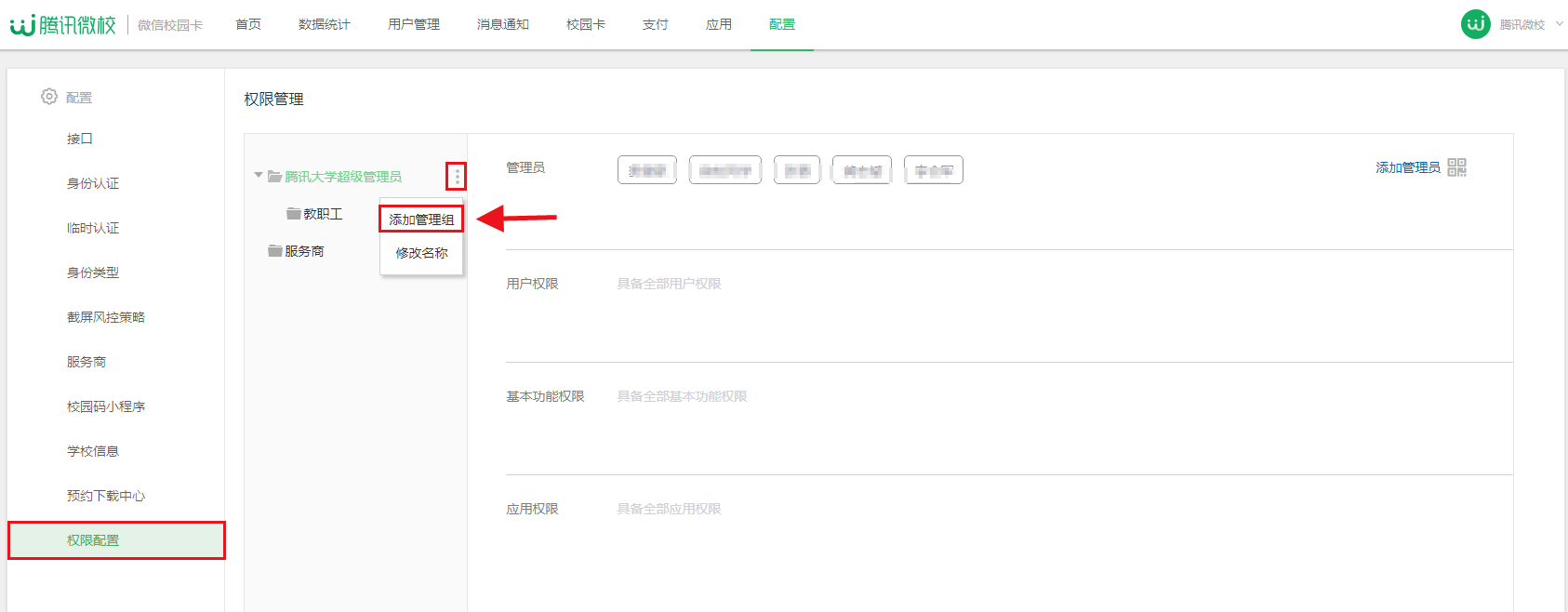
在新增的管理组,点击「新增管理员」,搜索需要添加的管理员姓名,发送二维码给新管理员绑定手机即可添加成功。
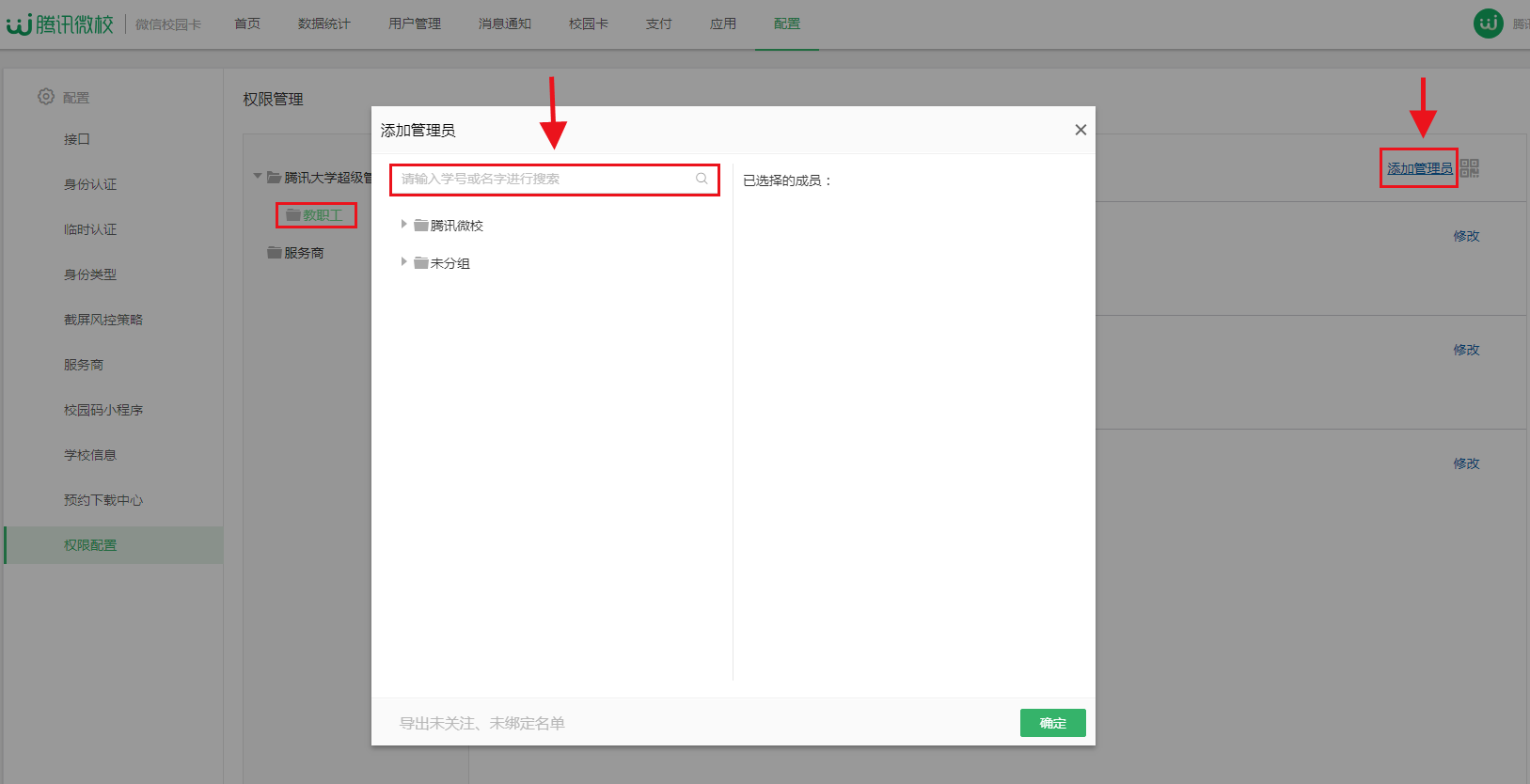
# 用户权限配置
超管可灵活配置普通管理员的用户权限。目前支持批量配置和单个配置两种方式。
① 批量配置用户权限
第一、需要给管理组所有成员配置“相同的”用户权限时,可按照以下指引进行统一配置:
进入「配置」-「权限配置」,选择管理组,点击修改用户权限
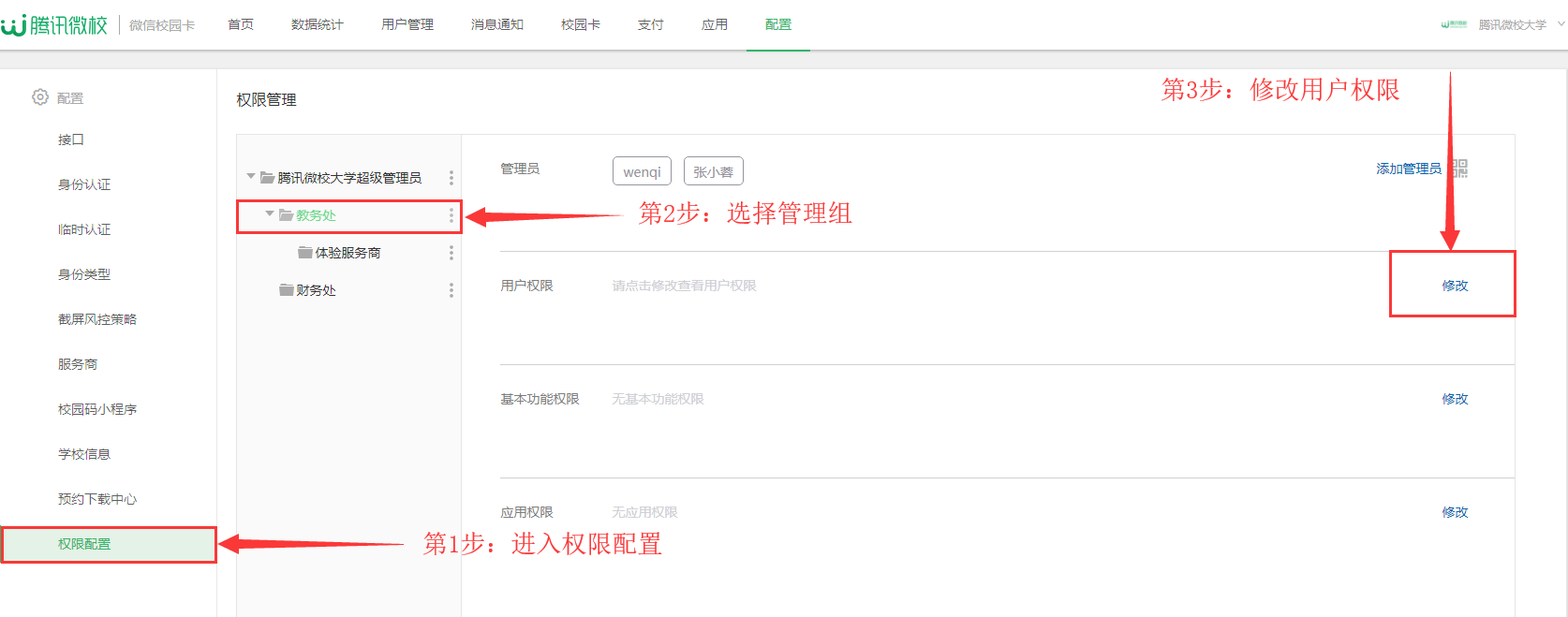
选择「统一设置用户权限」,统一为该组管理员配置用户权限

第二、需要批量给不同的管理员设置“不同的”用户权限时,可按照以下指引批量导入。
- 点击「根据管理员设置不同用户权限」,选择右上角「批量添加」
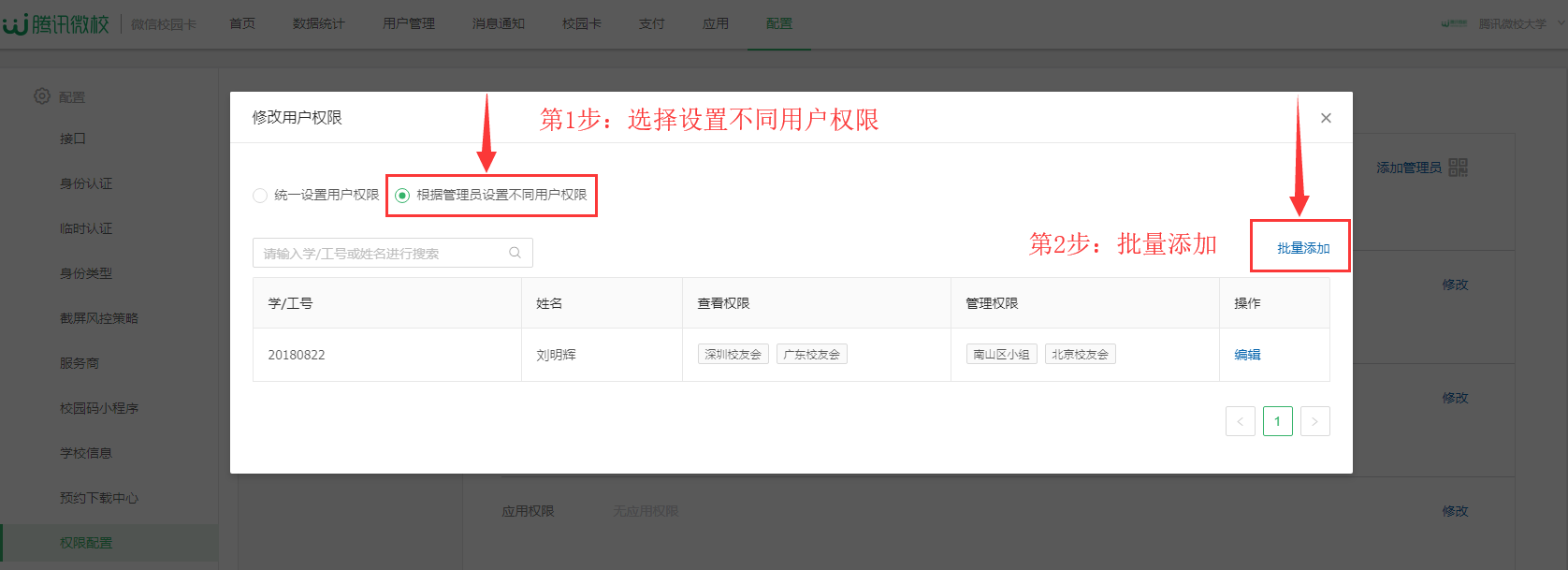
- 点击「下载模板」,根据模板填入信息,导入表格后即可配置成功。
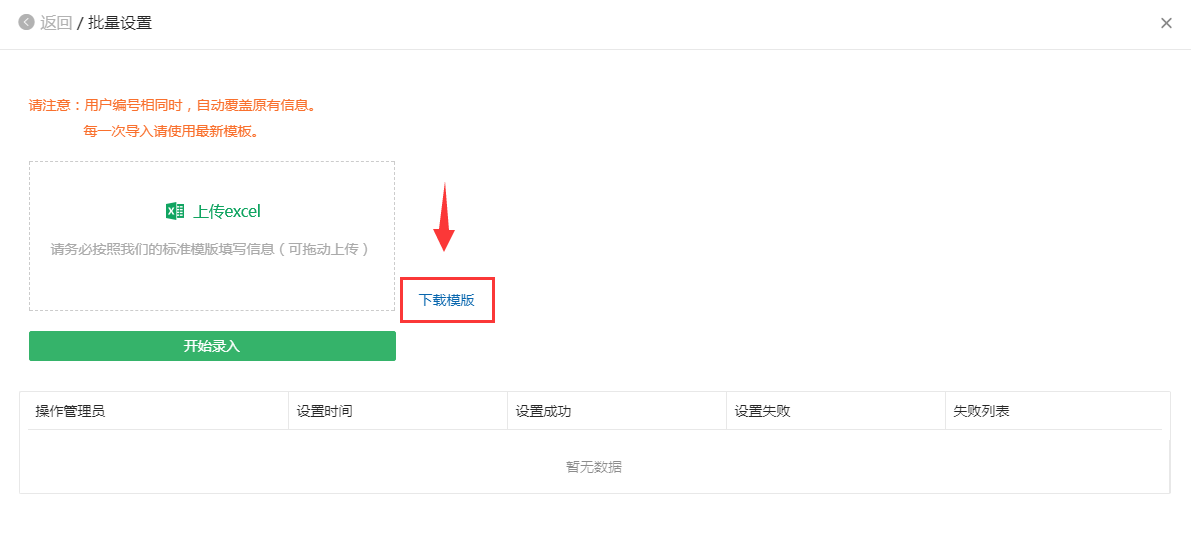
② 单个配置用户权限。
当超管需要为单个管理员配置用户权限时,可按以下指引进行配置:
- 点击「根据管理员设置不同用户权限」,选中列表中的管理员,单独给每个管理员配置不同的用户权限。
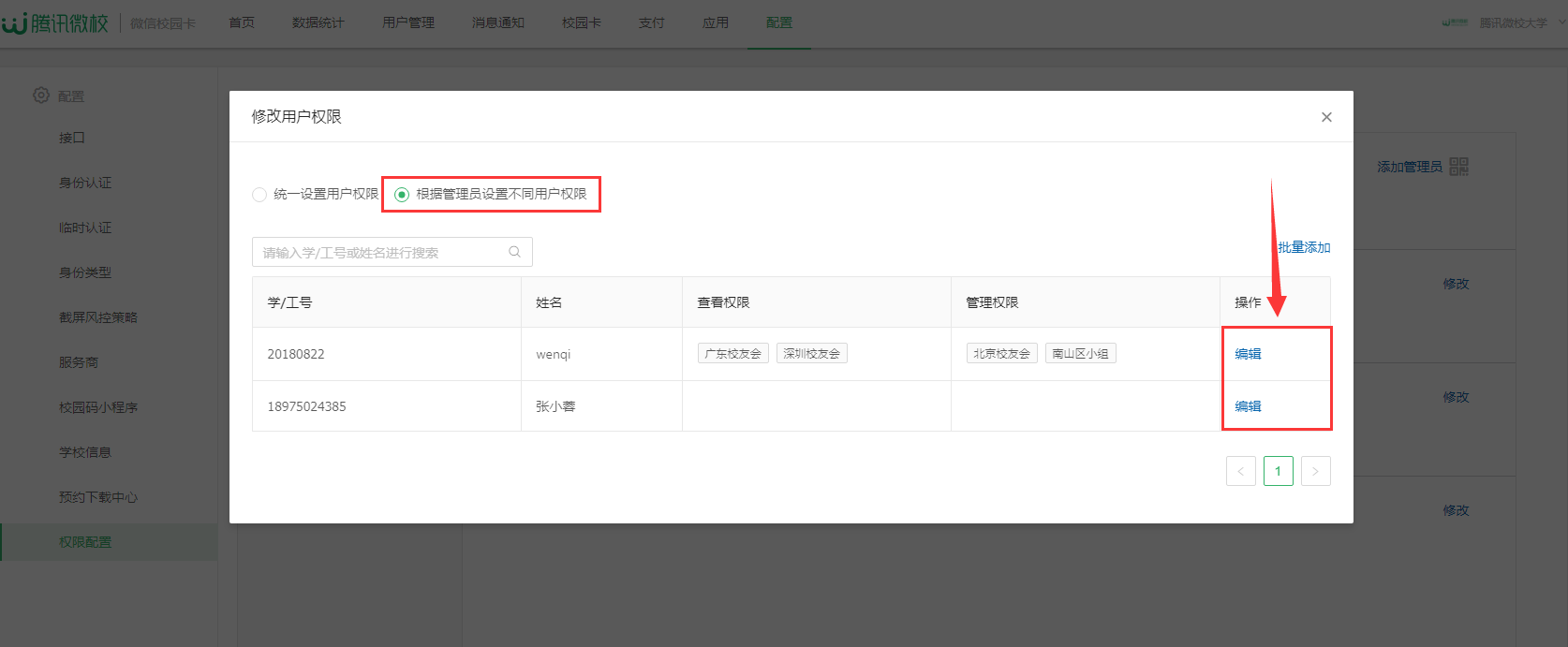
# 基本功能权限配置
基本功能权限主要有五个,分别是:消息通知、校园卡、配置、支付、自建应用
点击相应管理组,修改「基本功能权限」,勾选需要开通的权限即可
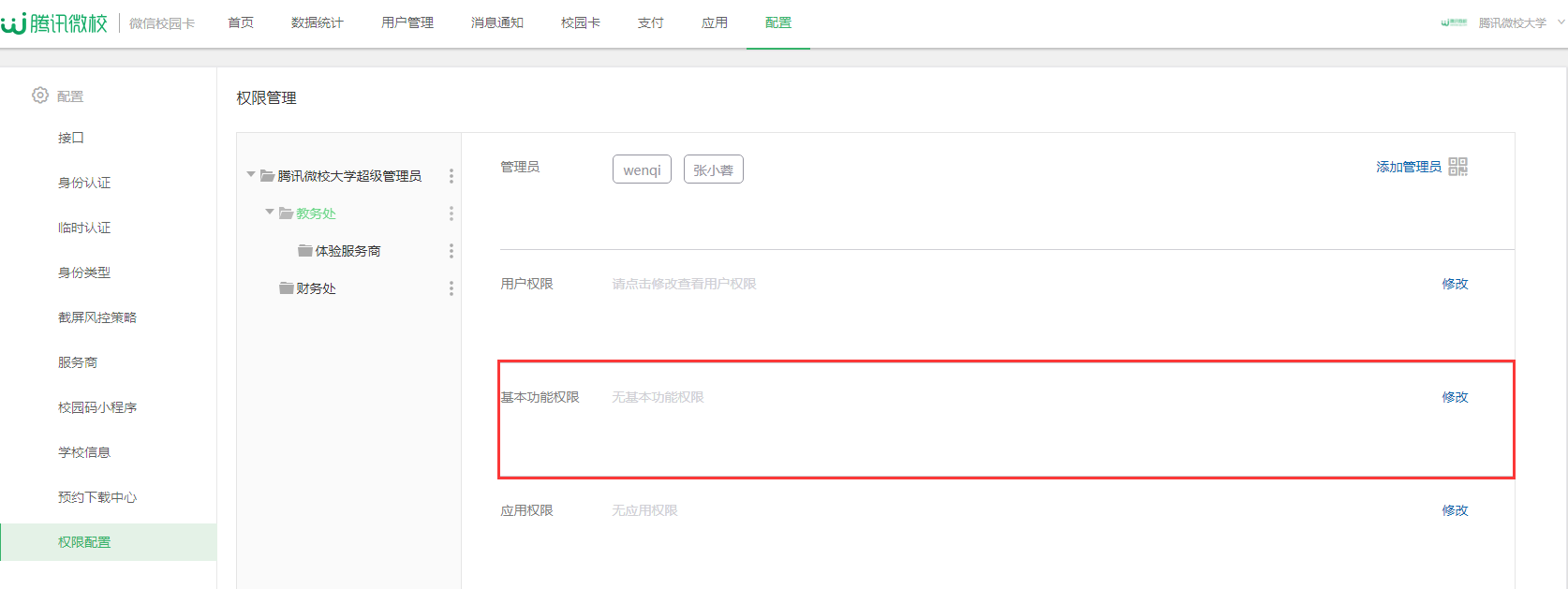
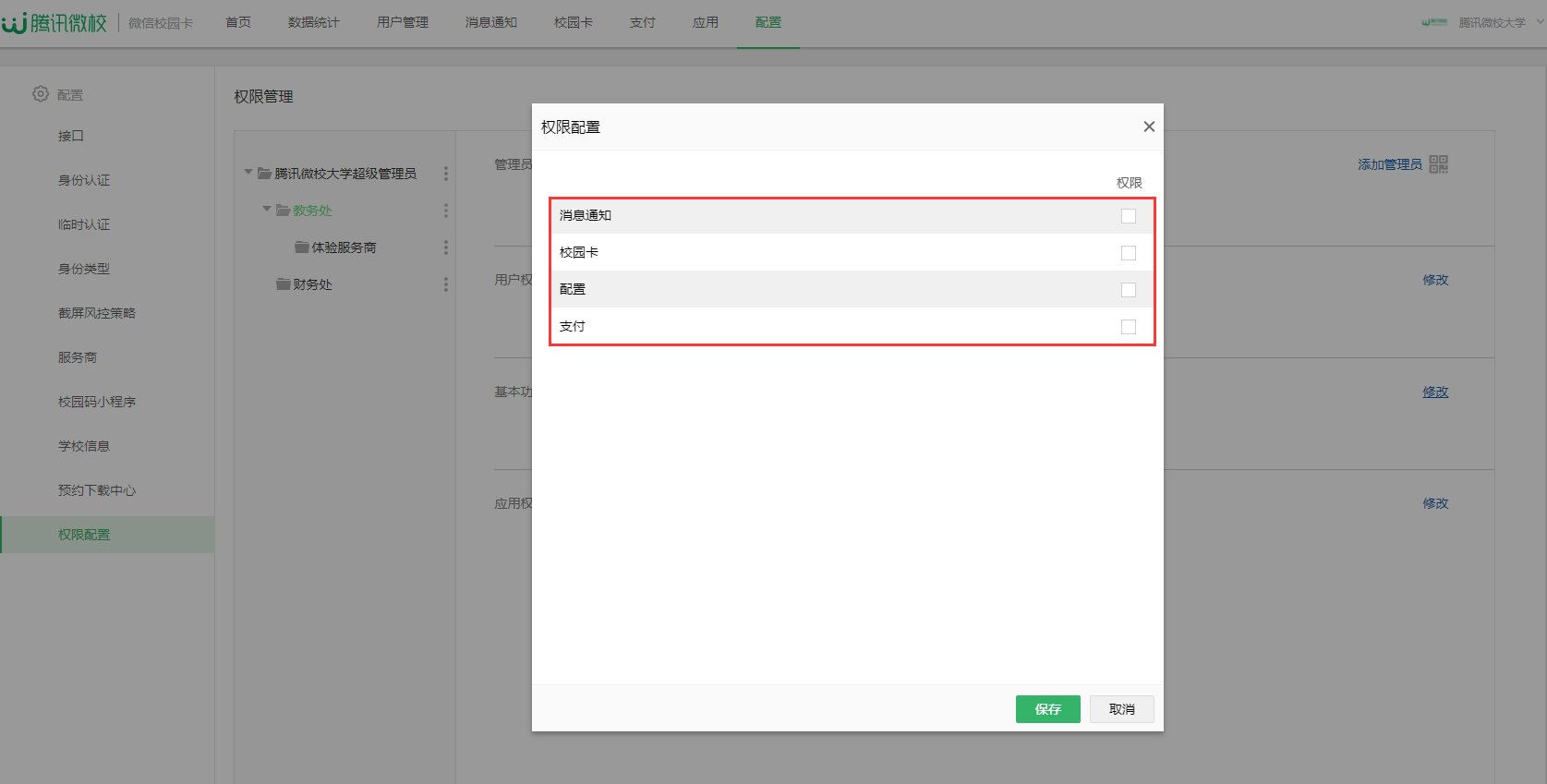
# 应用权限配置
应用包括应用广场的相关应用和学校自建应用,勾选后,管理员将拥有此应用的管理权限
点击相应管理组,修改「应用权限」,勾选需要开放权限的应用即可